Przewodnik 2022: Jak wyodrębnić notatki z kopii zapasowej iPhone'a?
Adela D. Louie, Ostatnia aktualizacja: January 6, 2023
Wiele osób uwielbia robić notatki. Dla niektórych jest to naprawdę część ich codziennej rutyny, jeśli jesteś jednym z nich, dobrze, że masz pomysły, jak wyodrębnij notatki z kopii zapasowej iPhone'a. Nauczenie się czegoś takiego jest również konieczne, aby w przypadku kradzieży telefonu lub utraty urządzenia wszystkie ważne notatki, które zapisałeś i zapisałeś na swoich urządzeniach, można było odzyskać i zachować w bezpiecznym miejscu.
W tym artykule omówimy metody i narzędzia, które mogą pomóc nam wyodrębnić twoje notatki z kopii zapasowej iPhone'a, tak aby naprawić błąd zniknięcia notatek iPhone'a. Zamierzamy również podzielić się z Tobą procedurą krok po kroku dla każdej z metod, które będziemy omawiać. Tak więc, jeśli jesteś jednym z użytkowników iPhone'a, który uwielbia robić notatki prawie codziennie, ten artykuł będzie dla Ciebie ogromną pomocą, naprawdę będzie korzystny, jeśli zamierzasz dokończyć ten artykuł do samego końca.
Część 1: Jakie są najłatwiejsze sposoby wyodrębniania notatek z kopii zapasowej iPhone'a?Część #2: Jaki jest najłatwiejszy sposób na wyodrębnienie notatek z kopii zapasowej iPhone'a?Część 3: Podsumowując wszystko
Część 1: Jakie są najłatwiejsze sposoby wyodrębniania notatek z kopii zapasowej iPhone'a?
Zacznijmy ten artykuł od omówienia niektórych najprostszych sposobów wyodrębniania notatek z kopii zapasowej iPhone'a. Wszystkie metody, które tutaj omówimy, zawierają również procedury krok po kroku, więc masz również pomysł, jak wykonać konkretną metodę.
Poprzez korzystanie z iTunes
Jeśli jesteś użytkownikiem urządzeń Apple od zawsze, wiesz o tym iTunes jest jedną z najczęściej używanych aplikacji, zwłaszcza jeśli chodzi o zarządzanie danymi i plikami multimedialnymi. Ma wiele zastosowań, od zarządzania danymi po tworzenie plików kopii zapasowych, a nawet wyodrębnianie ich w celu ponownego przechowywania na iPhone'ach. I tak, dotyczy to również notatek, które przechowujesz na swoich urządzeniach. Zobaczmy, jak możemy wyodrębnić notatki z kopii zapasowej iPhone'a, wykonując poniższe czynności.
- Aby rozpocząć, odblokuj iPhone'a i otwórz aplikację iTunes. Musisz także przygotować się na kabel USB, ponieważ użyjesz go do podłączenia iPhone'a do komputera.
- Po podłączeniu wybierz iPhone'a z listy urządzeń, które zobaczysz w iTunes.
- Następnie wybierz "Podsumowanie”, a następnie stuknij opcję „Przywracanie kopii zapasowej”, a następnie wybierz opcję „Przywracać".
- Po zakończeniu procesu przywracania wszystkie notatki i inne dane zostaną wyodrębnione na iPhone'a.
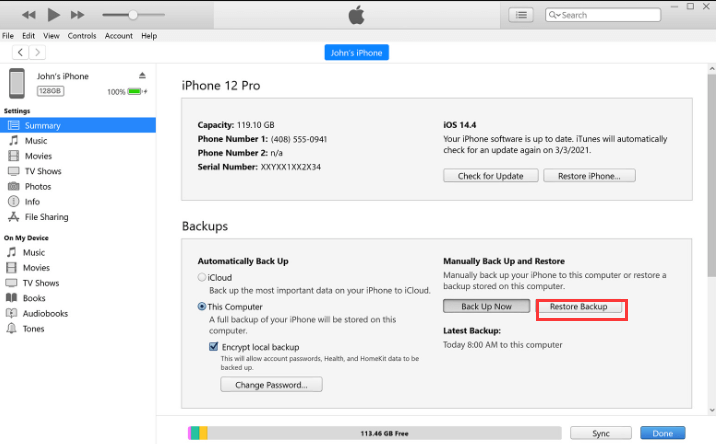
Ta metoda ma również swoje wady i zalety. Niektóre z zalet to łatwość nauki i obsługi, a także możliwość bezpłatnego tworzenia kopii zapasowych notatek. Z drugiej strony, oto niektóre wady korzystania z tej metody.
- Korzystając z tej metody, wszystkie istniejące notatki, które masz na swoim urządzeniu, zostaną nadpisane.
- Nie masz możliwości sprawdzenia danych, których kopię zapasową chcesz utworzyć lub wyodrębnić, ponieważ nie możesz zobaczyć podglądu plików przed procesem.
- Jeśli użyjesz tej metody, aby móc wyodrębnić notatki, musisz wyodrębnić wszystkie dane, które masz na swoim urządzeniu lub iPhonie.
- Możesz użyć tej metody tylko do wyodrębnienia danych z powrotem na swoje urządzenia, ale nie możesz jej użyć do wyodrębnienia ich z powrotem do dowolnego posiadanego komputera.
Poprzez korzystanie z iCloud
Kolejnym narzędziem, którym się z Tobą podzielimy, jest iCloud, która jest również jedną z najważniejszych aplikacji używanych na urządzeniach Apple. Po użyciu iCloud i włączeniu go do tworzenia kopii zapasowych danych możesz także wyodrębnić notatki z kopii zapasowej iPhone'a.
Jeśli zdecydowałeś się skorzystać z tej metody, a Twoje urządzenie nie jest nowe, musisz usunąć wszystkie dane z urządzenia. Aby to zrobić, możesz przejść do „Ustawienia” swojego urządzenia, a następnie przejdź do „Ogólne”, a następnie możesz przejść do „Usuń całą zawartość i ustawienia”, a następnie wybierz opcję „Wymaż telefon”. Po wymazaniu urządzenia wykonaj następujące czynności:
- Zostaniesz przeniesiony do asystenta konfiguracji, a następnie musisz postępować zgodnie z nim, aby móc skonfigurować urządzenie. Następnie wybierz "Przywróć z kopii zapasowej iCloud”, które zobaczysz w „Aplikacje i dane" menu.
- Następnie musisz zalogować się na swoje konto iCloud, a następnie poczekać, aż proces się zakończy. Urządzenie, którego używasz, zostanie następnie ponownie uruchomione, a wszystkie notatki zostaną wyodrębnione z kopii zapasowej iCloud.
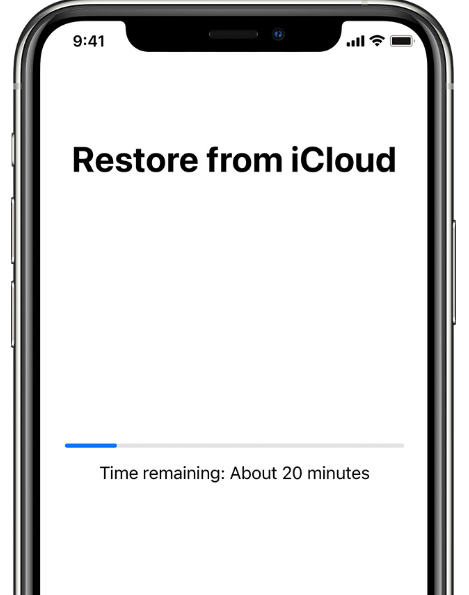
Jedną z zalet, z których będziesz korzystać przy użyciu tej metody, jest łatwość wyodrębniania notatek z kopii zapasowej iCloud, a następnie z powrotem do iPhone'a. Jeśli chodzi o wady, możesz zapoznać się z poniższą listą.
- Możesz przywrócić tylko iPhone'a.
- Musisz usunąć wszystkie dane, które masz na swoim iPhonie, zanim przystąpisz do wyodrębniania notatek. Oznacza to, że możesz utracić część lub większość danych, których kopia zapasowa może nie zostać utworzona z pewnych powodów.
Część #2: Jaki jest najłatwiejszy sposób na wyodrębnienie notatek z kopii zapasowej iPhone'a?
Teraz, gdy omówiliśmy niektóre metody i narzędzia, których możesz użyć do wyodrębnienia notatek z kopii zapasowej iPhone'a, daj nam teraz najłatwiejszy i najlepszy sposób użycia tej metody. Narzędzie to tzw Odzyskiwanie danych FoneDog iOS narzędziem.
iOS Odzyskiwanie danych
Odzyskaj zdjęcia, filmy, kontakty, wiadomości, dzienniki połączeń, dane WhatsApp i inne.
Odzyskaj dane z iPhone'a, iTunes i iCloud.
Kompatybilny z najnowszymi iPhone'ami i iOS.
Darmowe pobieranie
Darmowe pobieranie

Ponieważ możesz użyć tego narzędzia do odzyskania wszystkich danych, które masz na swoim urządzeniu, możesz także użyć tego narzędzia do wyodrębnienia notatek z kopii zapasowej iPhone'a. Omówimy, jak możesz to zrobić w kolejnych krokach i sposobach poniżej. Pozwól nam również zapoznać się z innymi korzyściami, które możesz czerpać, obserwując pełny przewodnik korzystania z tego narzędzia do odzyskiwania notatek dla iPhone'a.
- Jest obsługiwany przez wiele narzędzi do przesyłania wiadomości online, takich jak WeChat, WhatsApp, Kik, Facebook Messenger, Line i wiele innych.
- Obsługuje wszystkie wersje iOS.
- Możesz użyć tego narzędzia do odzyskania plików, nawet jeśli zapomniałeś hasła, zaktualizowałeś system iOS, napotkałeś błąd systemowy, zgubiłeś urządzenie, a nawet zresetowałeś urządzenie.
- Nie stanowi to również problemu, jeśli uszkodziłeś urządzenie z powodu wody, a nawet jeśli ekran został uszkodzony, możesz odzyskać wszystkie utracone dane za pomocą narzędzia FoneDog iOS Data Recovery.
Mamy również trzy opcje wyodrębnienia notatek z kopii zapasowej iPhone'a za pomocą narzędzia FoneDog iOS Data Recovery, omówmy jedną z tych opcji.
Odzyskaj swoje notatki bezpośrednio na swoim iPhonie
- Aby rozpocząć, pobierz i zainstaluj narzędzie FoneDog iOS Data Recovery na swoim komputerze. Po zainstalowaniu otwórz narzędzie, a następnie pobierz kabel, aby podłączyć iPhone'a do komputera. Przejdź do opcji „Odzyskaj z urządzenia iOS”, które zobaczysz w lewej części interfejsu, a następnie wybierz „Rozpocznij skanowanie"' opcja.
- W przeciwieństwie do poprzednich metod, za pomocą tego narzędzia można uzyskać podgląd plików przed ich wyodrębnieniem. Po stuknięciu „Rozpocznij skanowanie”, narzędzie dostanie się do plików i przeskanuje je wszystkie. Skanowanie plików będzie zależeć od tego, ile plików masz na swoim iPhonie.
- Ponieważ widziałeś wszystkie dane przed ich odzyskaniem, możesz wybrać, które pliki chcesz odzyskać. Wybierz wszystkie dane, które chcesz odzyskać, a następnie dotknij „Recoverzakładka ”. Musisz także wybrać folder wyjściowy, w którym będziesz zapisywać wszystkie dane, które chcesz odzyskać. Gdy to zrobisz, wszystkie dane zostaną bezpiecznie i szybko przywrócone na Twój komputer.
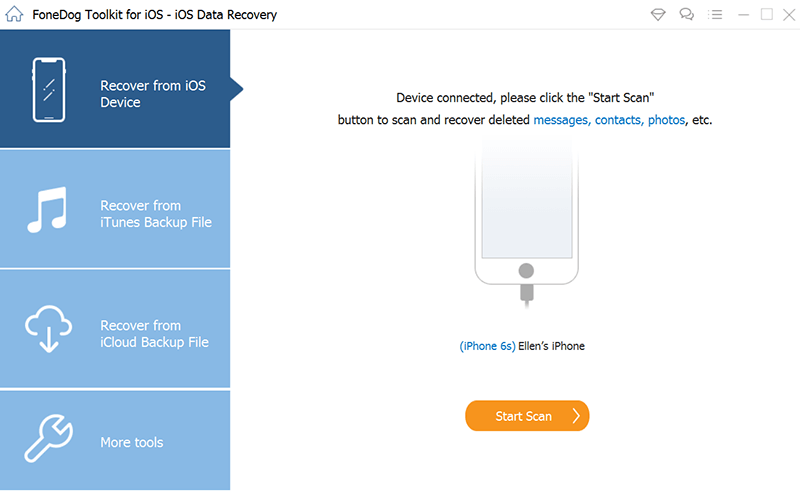
Inne dostępne opcje to odzyskanie notatek lub innych danych za pomocą kopii zapasowej iTunes, a drugą jest odzyskanie notatek lub innych plików za pomocą kopii zapasowej iCloud. To narzędzie jest najlepszym narzędziem, którego możesz użyć do wyodrębnienia notatek z kopii zapasowej iPhone'a.
Ludzie również czytająNotatki z iPhone'a zniknęły? Oto sposoby odzyskiwania notatek na iPhonie[Aktualizacja 2020] Jak zablokować notatki z ochroną hasłem/Face ID/Touch ID
Część 3: Podsumowując wszystko
Mamy nadzieję, że pomogliśmy Ci poznać kilka sposobów, które możesz wypróbować, aby upewnić się, że wszystkie Twoje notatki i prywatne rzeczy, które udostępniłeś za jego pośrednictwem, zostaną odzyskane i chronione. Wszystkie omówione narzędzia i metody są naprawdę pomocne, jeśli chcesz wyodrębnić notatki z kopii zapasowej iPhone'a.
Spośród nich wszystkich zalecamy użycie narzędzia FoneDog iOS Data Recovery zwłaszcza jeśli chcesz wypróbować łatwy i nie stresujący proces odzyskiwania notatek lub innych danych, które chcesz lub potrzebujesz.
Zostaw komentarz
Komentarz
iOS Odzyskiwanie danych
3 Metody odzyskiwania usuniętych danych z iPhone'a lub iPada.
Darmowe pobieranie Darmowe pobieranieGorące artykuły
- Pełna lista bezpłatnych narzędzi do odzyskiwania wideo z iPhone'a w 2022 roku!
- Najlepsza alternatywa dla MiniTool Mobile Recovery dla iOS w 2022 roku!
- 2022 Najlepsza alternatywa dla Joyoshare iPhone Data Recovery
- 4 najlepsze programy do odzyskiwania zdjęć z iPada w 2022 roku!
- Top 5 darmowych programów do odzyskiwania danych iPhone'a dla komputerów Mac w 2022 roku!
- Przewodnik 2022: Jak odzyskać kontakty WeChat na iPhonie?
- Przewodnik 2022: Jak odzyskać historię czatów WeChat na iPhonie?
- [2022] Jak odzyskać trwale usunięty iPhone z poczty głosowej?
/
CIEKAWYDULL
/
PROSTYTRUDNY
Dziękuję Ci! Oto twoje wybory:
Doskonały
Ocena: 4.7 / 5 (na podstawie 57 oceny)
